远程控制父母手机,使用ToDesk搞定
现在手机的使用频率越来越高,无论是出行,办公或是日常购物等等都会用到手机。
但随着父母年事已高,对更新较快的电子设备功能常常手足无措,而自己又总是忙于工作,很难时刻陪伴父母身边帮忙操作。
面对如此大难题,小圈找到远程控制软件ToDesk来帮你!从微信就能搜索下载,安装和使用步骤都超方便,今天,小圈就来一步步教大家如何实现远程控制手机,让父母摆脱手机使用困扰!
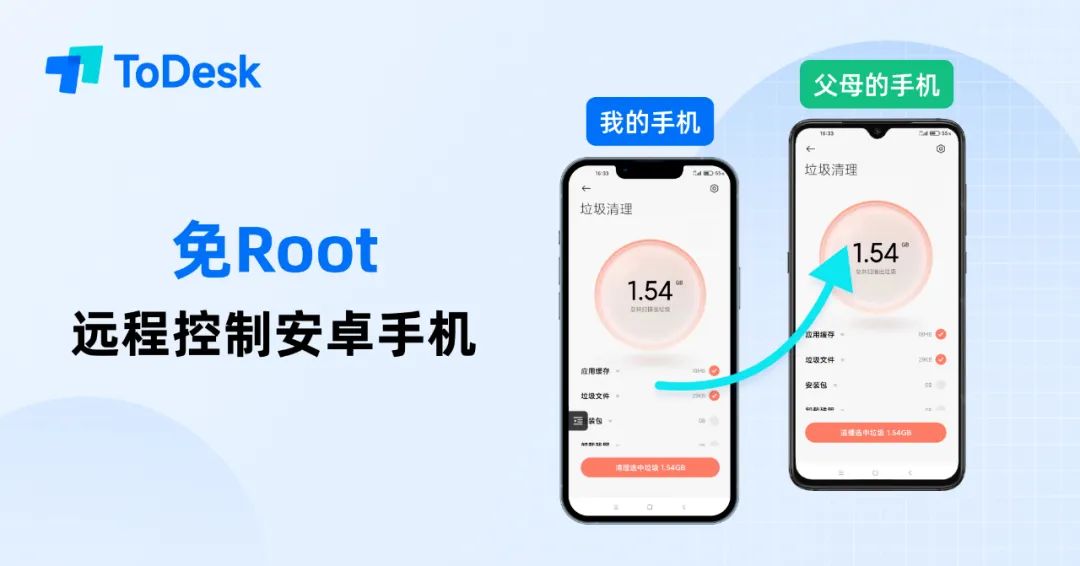
步骤一:安装并注册登录ToDesk在手机和被控手机
首先,需要在自己和被远程控制的手机中下载并安装ToDesk,这里推荐大家通过微信搜索ToDesk找到下载链接发给父母,省去切换软件搜索步骤。

在各自设备上下载安装好后,打开软件页面使用同一个手机号注册账号并登录。
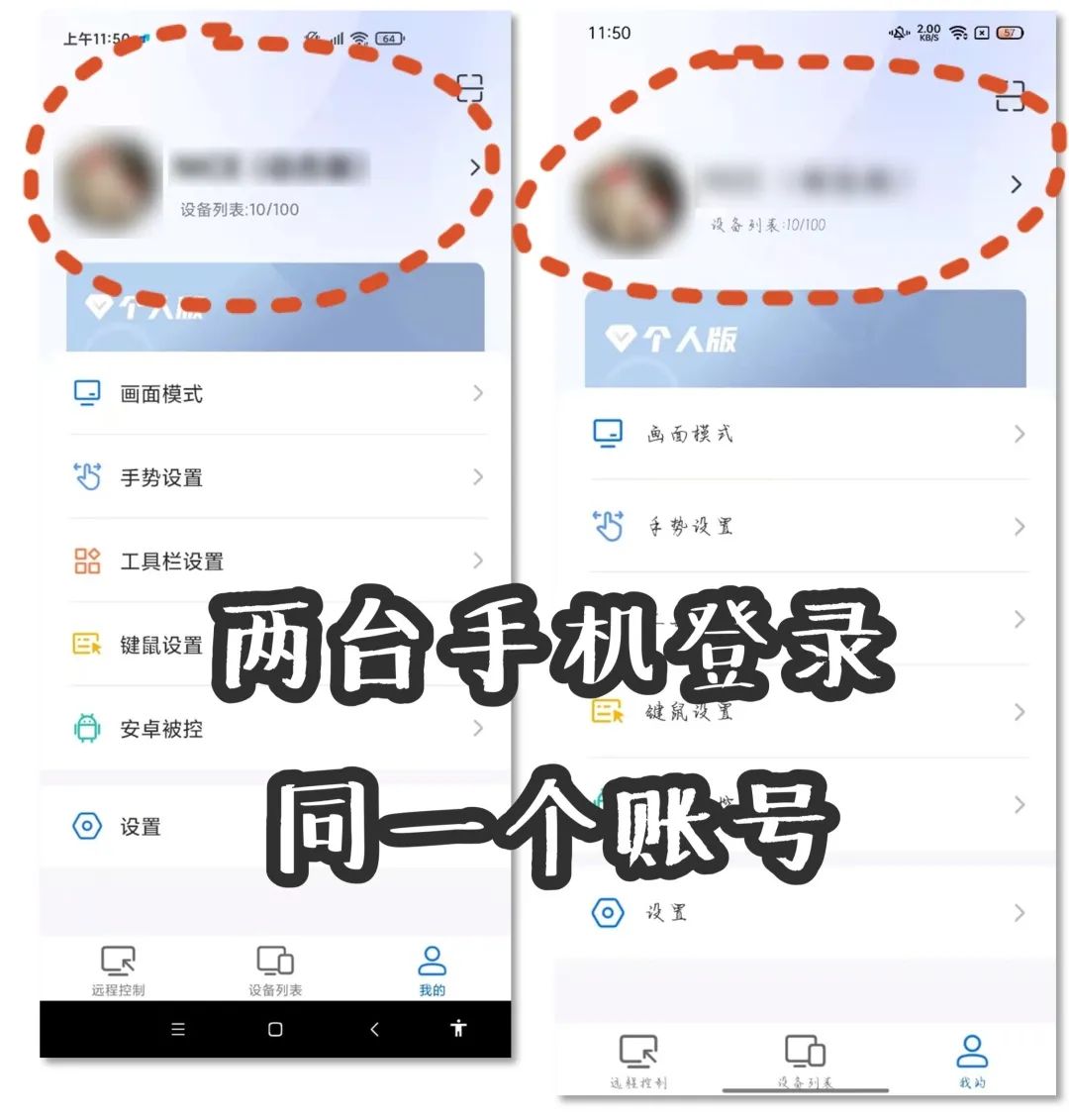
步骤二:开启控制模式,打开4项权限
在需要被控制的手机上的页面上,勾选允许远程本设备-选择“控制模式”。
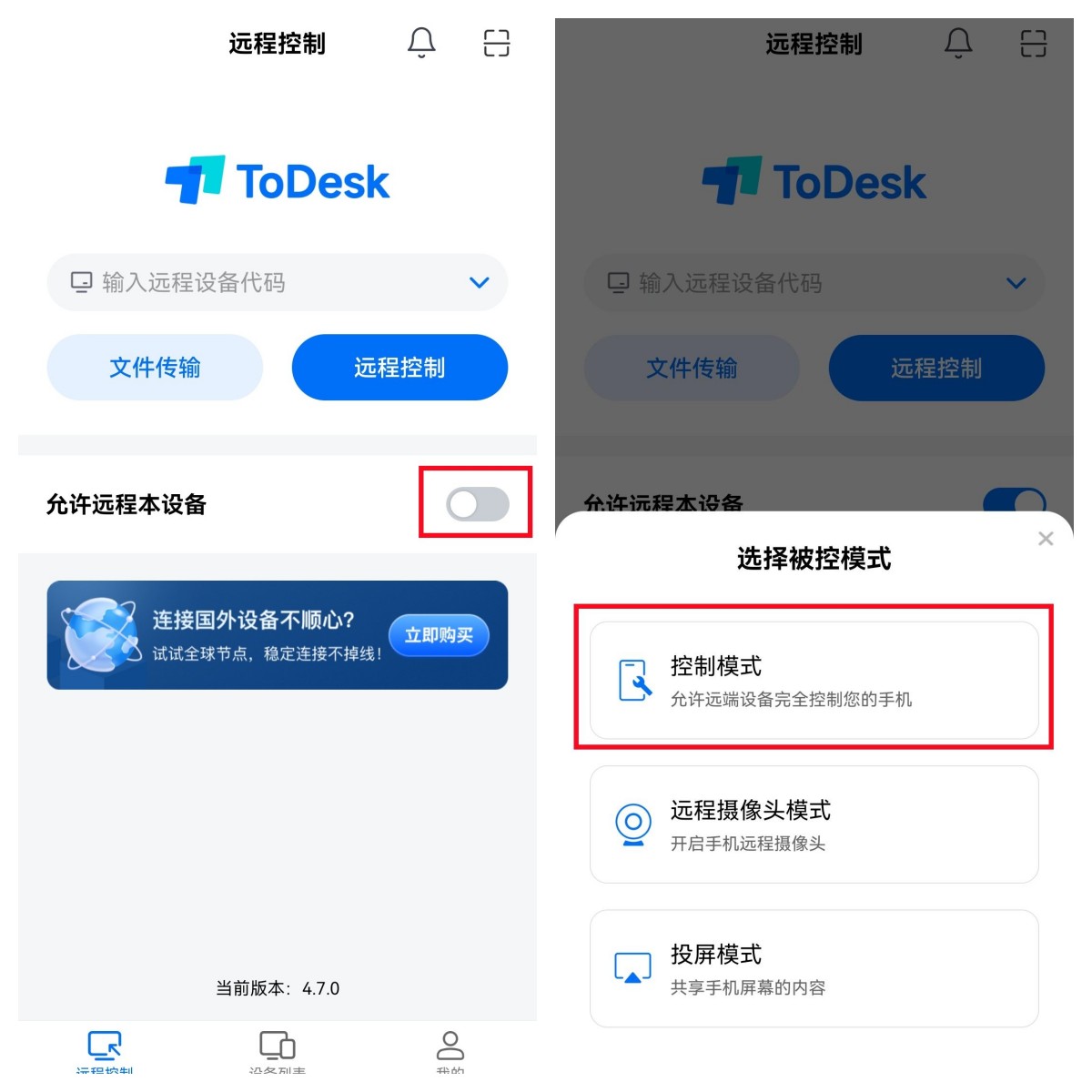
将控制模式中的【存储权限】【录屏权限】【辅助功能权限】【电源白名单】依次打开。
点击【开启被控模式】后会提醒被控风险,在确认控制手机后点击【我已知晓】即可。
注意:如果遇到陌生人控制手机,一定要点击拒绝。
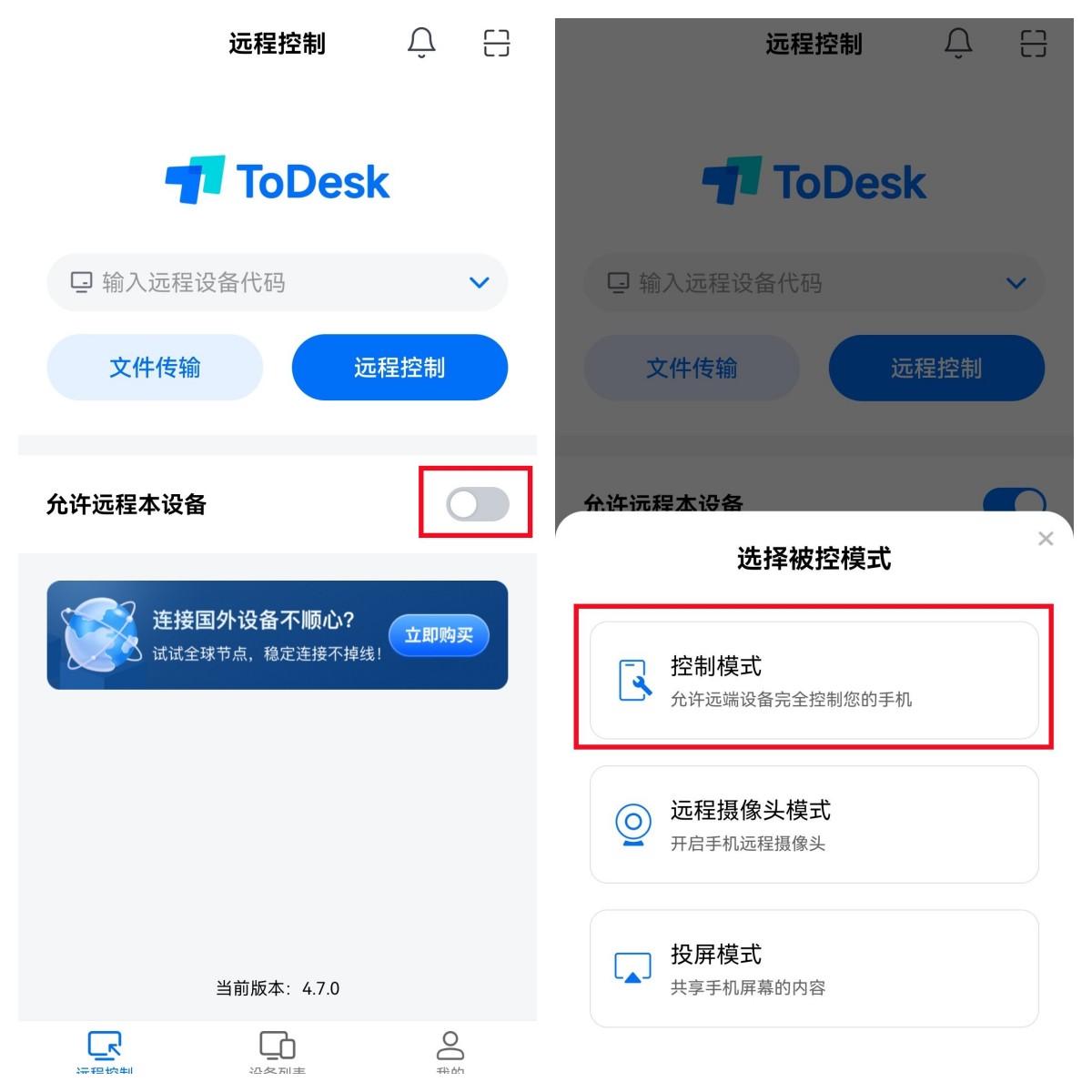
步骤三:将被控手机的双码输至主控手机
最后在主控手机上,输入被控手机的设备代码和临时密码,即可发起远程连接,这时候就能看到被控手机的屏幕画面,并且能够自如操作手机了。
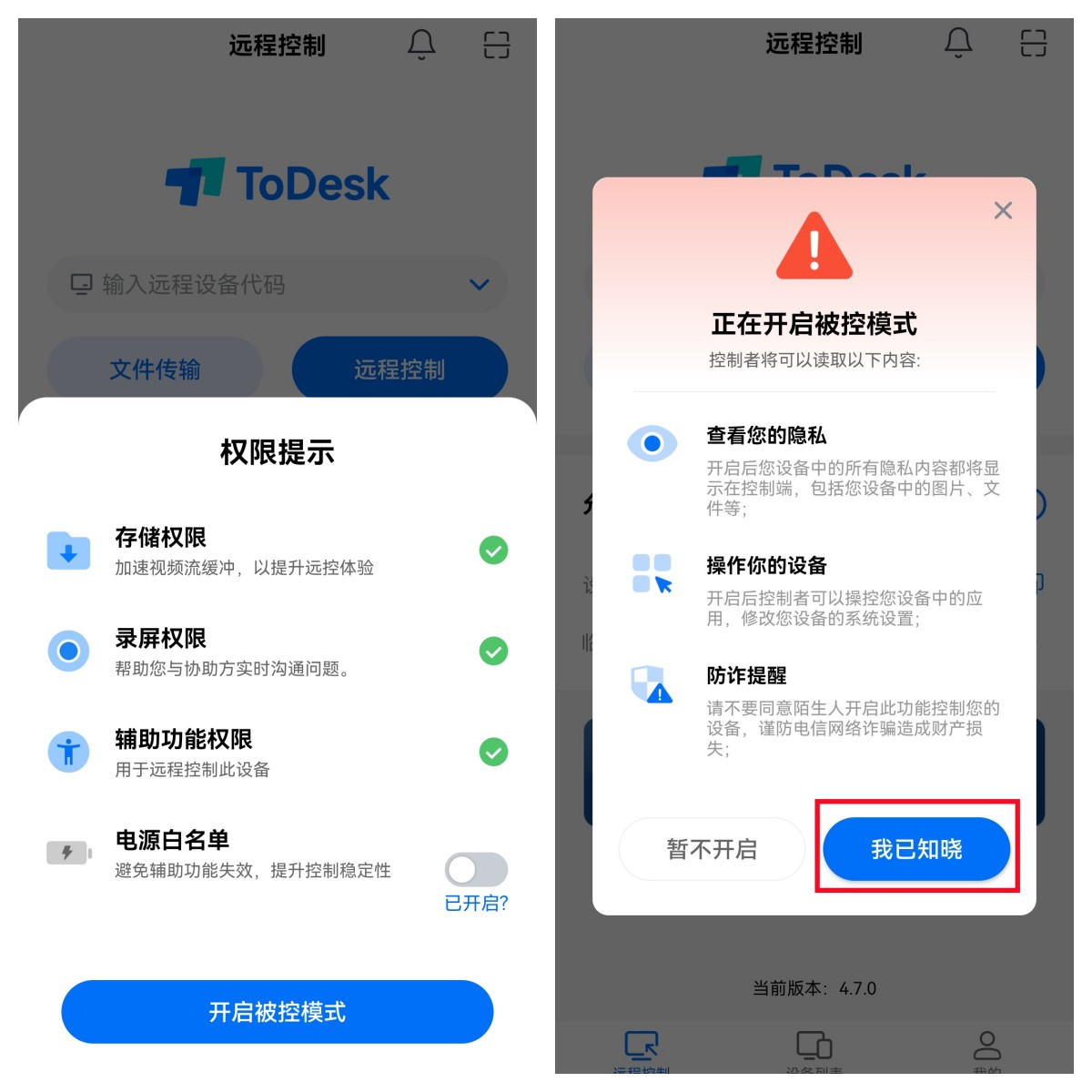
在第一次远程连接被控手机后,后续想再次远程控制可以直接在【我的设备】中找到之前控制的设备,点击连接就能开始操作,不用重复前几个步骤,对远控父母手机十分友好。
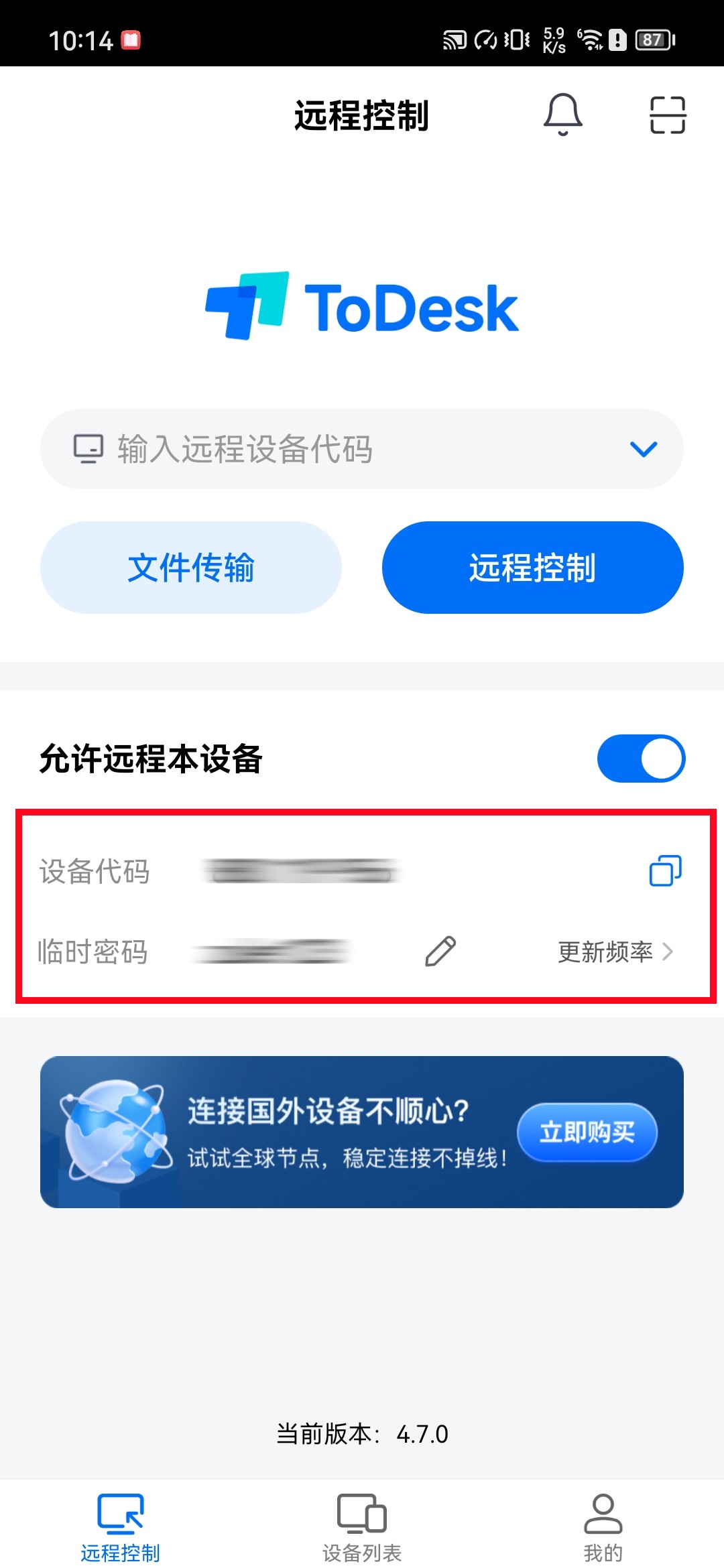
巧用ToDesk的远程控制功能来帮助父母使用手机,让你即使不在他们的身边,也能时刻照顾到父母的生活,给他们更多的关爱。
如果你此刻正好也遇到了这类烦恼,那赶紧跟着小圈的教程学起来吧!
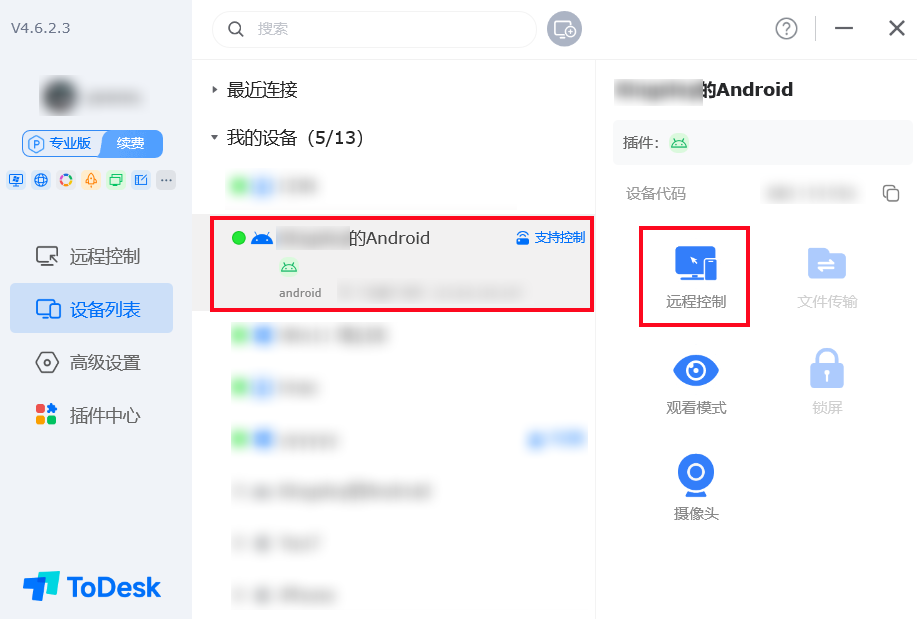


 浙公网安备 33010602011771号
浙公网安备 33010602011771号